이번 하프 마라톤 참가 후, 기존 조깅 위주의 루틴 한 달리기는 한계가 있다는 것을 절실히 깨달았습니다. 여러 정보를 검색한 끝에 인터벌 훈련을 해보면 어떨까 생각이 됐습니다. 그런데 인터벌이라는 것이 지속주와 달리 일정한 거리와 시간을 뛰는 것이 아니어서 기록 측정을 어떻게 하면 좋을지 몰라서 검색을 해 봤습니다.
제가 달리기를 비롯한 운동을 기록하는 매체는 '애플워치 울트라' 입니다. 그래서 애플 홈페이지에 달리기 인터벌 설정에 대한 방법을 찾아봤습니다. 다행히 '애플워치 OS 9' 이상부터 인터벌 설정을 할 수 있는 커스텀 기능이 생겼다고 합니다.
애플워치에서 인터벌 설정하기
애플워치 운동 앱을 이용해서 인터벌 달리기 설정 하는 방법입니다. 시간과 칼로리, 거리를 설정할 수 있고 웜업과 쿨다운 시간을 추가할 수 있습니다.

1. 애플 워치에서 운동앱을 엽니다.
2. 크라운을 돌려 원하는 운동, 실외 달리기를 선택합니다.
3. 오른쪽 점세개를 탭 하면 자유목표, 사용자화 등 커스텀 설정 할 수 있는 창이 나타납니다.


4.크라운을 돌려 아래로 가면 새로운 '운동 생성' 창이 나타납니다. 자유목표,칼로리,거리,시간, 사용자화 등의 선택 옵션이 나옵니다. 저는 사용자화를 탭합니다.


5. 사용자화의 오른쪽 연필 모양을 탭 합니다.
6. 준비운동, 운동, 회복 등의 옵션이 나타납니다.
7. 운동을 탭 합니다.
애플워치 인터벌에서 준비 운동, 본운동, 회복 및 정리 운동 추가 하기

탭 하면 목표 유형으로 들어갑니다. 여기서 시간과 거리를 설정합니다.


9. 저는 마라톤 훈련 프로그램인 '야소 800'을 위해 시간은 4분, 거리는 800미터로 설정합니다.
상단의 초록색 《 를 탭 하여 편집된 운동을 저장합니다.

10. 회복을 탭 해서 역시 거리와 시간을 설정합니다. 거리는 400, 시간 4분...

11. 반복 횟수는 10회로 설정합니다.
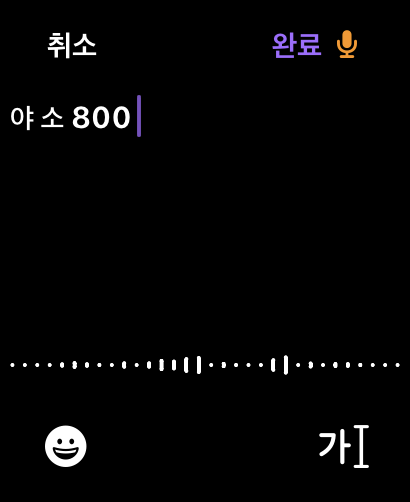
12. 제목을 야소 800으로 음성 입력 합니다.
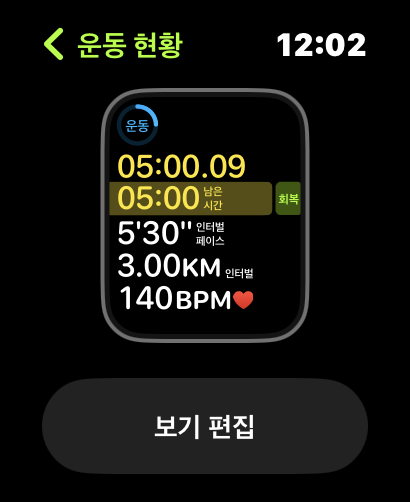
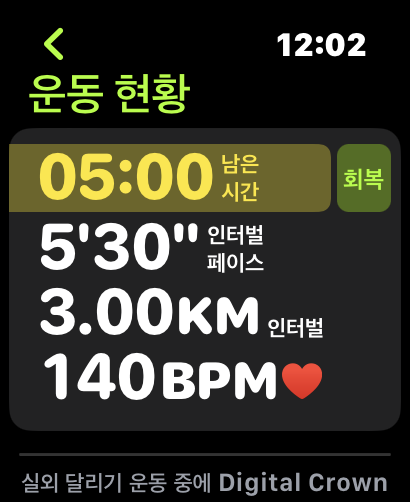
13. 보기 편집은 사용자가 원하는 순서대로 설정할 수 있습니다. 저는 시간, 페이스, 거리, 심박 순으로 설정합니다.
14. 이로서 애플워치 인터벌 설정은 모두 마칩니다. 다시 운동으로 돌아가 '야소 800'프로그램을 열심히 하기만 하면 됩니다.
운동에 알림 추가하기
운동 중에 다양한 알림을 받을 수 있습니다. 실외 달리기 운동의 경우, 심박수가 분당 133~141회 이내로 떨어지면 알림을 받을 수 있습니다.
| 1.애플 워치에서 운동 앱을 엽니다. 2. 크라운을 돌려 원하는 운동을 선택. 3.오른쪽 점세개를 탭해 타일의 편집 버튼을 탭한 다음 알림을 탭합니다. 4. 받고 싶은 알림을 탭한 다음, 알림을 구성합니다. |
'잡동사니 > 정보' 카테고리의 다른 글
| 부산 지도 자세히 보기 (46) | 2023.11.13 |
|---|---|
| 베트남 지도 크게 보기 (20) | 2023.11.07 |
| 무료 SSL인증서 (1) | 2023.07.19 |
| 애플페이 애플워치 설정하기 (0) | 2023.03.21 |
| 유럽지도 크게 보기 _동유럽 지도 (0) | 2023.02.17 |
| 유럽지도 크게 보기(남유럽) (0) | 2023.02.17 |
| 유럽 지도 자세히 보기(서유럽) (0) | 2023.02.03 |
| 유럽지도 보기(북유럽) (0) | 2023.02.02 |




심심한사람님의
글이 좋았다면 응원을 보내주세요!
이 글이 도움이 됐다면, 응원 댓글을 써보세요. 블로거에게 지급되는 응원금은 새로운 창작의 큰 힘이 됩니다.
응원 댓글은 만 14세 이상 카카오계정 이용자라면 누구나 편하게 작성, 결제할 수 있습니다.
글 본문, 댓글 목록 등을 통해 응원한 팬과 응원 댓글, 응원금을 강조해 보여줍니다.
응원금은 앱에서는 인앱결제, 웹에서는 카카오페이 및 신용카드로 결제할 수 있습니다.